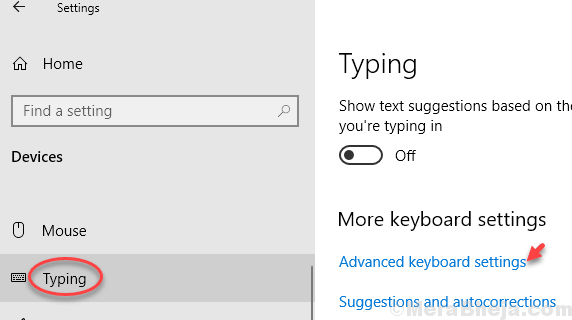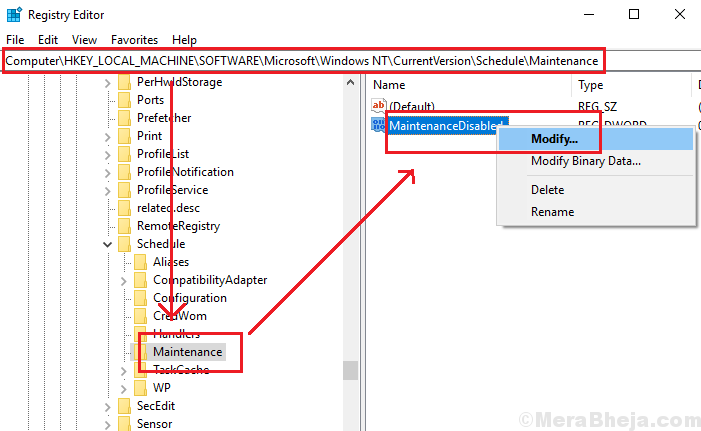De Nithindev
Microsoft a prezentat în cele din urmă noul său sistem de operare, cunoscut sub numele de Windows 10. Deși există multe lucruri de care să vă entuziasmați, noul sistem de operare de la Microsoft vine cu multe defecte. Un astfel de defect este Problema căștii nu este recunoscută. Unii utilizatori consideră că este foarte enervant atunci când trebuie să vizioneze un videoclip sau ceva de genul acesta. Așadar, vă prezentăm trei metode diferite prin care puteți rezolva problema.
Citește și:– Remediați problemele de volum audio din Windows 10
Metode de remediere a Windows 10 care nu recunoaște căștile:
Metoda 1: Actualizați driverul audio
- Apăsați tastele Win și X împreună. Veți vedea o listă de opțiuni, din care va trebui să faceți clic Manager de dispozitiv.

- În Manager de dispozitiv filă, extindeți Controlere de sunet, video și jocuri făcând clic pe același.

- În lista extinsă, găsiți Managerul audio, faceți clic dreapta pe el și faceți clic pe Actualizare software driver.

- O fereastră apare așa cum se arată în figura de mai jos. Click pe Căutați automat software-ul actualizat al driverului și urmați instrucțiunile de pe ecran.

Metoda 2: Schimbați formatul de sunet implicit
- Faceți clic dreapta pe pictograma de volum care apare în tava de sistem. Apare o listă de opțiuni din care va trebui să faceți clic Dispozitive de redare.

- A Sunet apare o fereastră care are patru file diferite și anume Redare, Înregistrare, Sunete, și Comunicații. Click pe Redare filă. Apare o listă de dispozitive de redare. Dispozitivul dvs. de redare implicit va fi cel cu o bifă verde pe el. Faceți dublu clic pe el.

- Se deschide o altă fereastră. Faceți clic pe Avansat filă.

- Faceți clic pentru a derula în jos meniul din Format implicit secțiune și selectați oricare dintre ele. (Nu există niciunul specific care să poată fi menționat, deoarece acesta diferă de la sistem la sistem)

- După ce ați selectat pe oricare, faceți clic pe butonul „test” pentru a vedea cât de perfect sunetul vine.

Metoda 3: Derulați înapoi driverul pentru căști
În prima soluție, vi s-a solicitat să vă actualizați driverul pentru căști. Dacă actualizarea driverului pentru căști nu remediază problema, atunci va trebui să încercați să reveniți la software-ul driverului deoarece uneori, noul software cauzează problema și revine la versiunea veche a software-ului emisiune. În Windows 10, puteți derula înapoi un software de driver urmând acești pași:
- Faceți clic dreapta pe pictograma de volum care apare în tava de sistem. Apare o listă de opțiuni din care va trebui să faceți clic Dispozitive de redare.

- Acum faceți dublu clic pe Căști de comunicare.

- Apare o fereastră care are un general filă. Click pe Proprietăți care se vede sub Informații despre controler.

- Apare o altă fereastră în care va trebui să treceți la Șoferii filă.

- Acum faceți clic pe Reveniți la șofer și urmați instrucțiunile de pe ecran.

Oricare dintre metodele menționate mai sus va rezolva probabil problema că nu este recunoscută căștile.